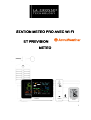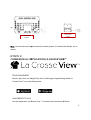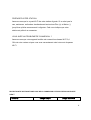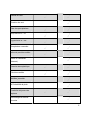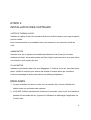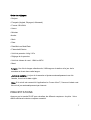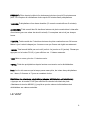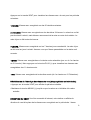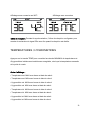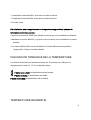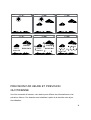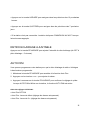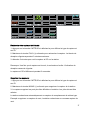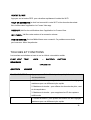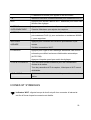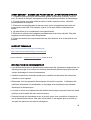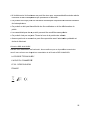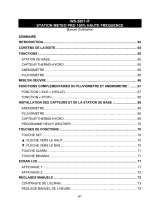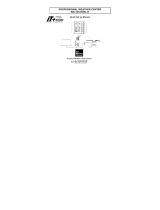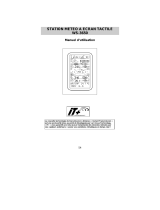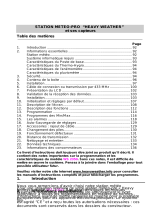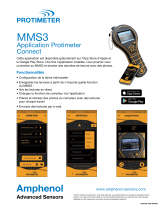La Crosse Technology 53152340 Mode d'emploi
- Taper
- Mode d'emploi

STATION METEO PRO AVEC
ET PREVISION
STATION METEO PRO AVEC
ET PREVISION
METEO
1
STATION METEO PRO AVEC
WI-FI

MODEL
ETAPE 1:
MISE EN OEUVRE DES CAPTEURS ET DE LA
STATION
LES CAPTEURS
Insérez les piles dans le capteur
importe l’ordre).
LA STATION
•
Branchez la prise sur secteur puis connectez la station à l’aide de la fiche prévue à
cet effet.
• Re
tirez la languette isolante de
• Insérez 2 piles de type
“AAA”
Capteur Thermo-Hygro
LTV
-
TH2i
MODEL
E
: WS6862
MISE EN OEUVRE DES CAPTEURS ET DE LA
Insérez les piles dans le capteur
Thermo-Hygro,
l’anémomètre et le pluviomètre (peu
Branchez la prise sur secteur puis connectez la station à l’aide de la fiche prévue à
tirez la languette isolante de
la
pile située au dos de la station.
“AAA”
LR3 dans l’écran bonus.
Anémomètre
LTV
-
W1
2
: WS6862
MISE EN OEUVRE DES CAPTEURS ET DE LA
l’anémomètre et le pluviomètre (peu
Branchez la prise sur secteur puis connectez la station à l’aide de la fiche prévue à
pile située au dos de la station.
Pluviomètre
LTV
-
R3

Note:
Les données des capteurs peuvent mettre jusqu’à
station.
ETAPE 2:
CONNE
XION A L’APPLICATION
TELECHARGEMENT
Depuis App Store ou
Google Play Store
Crosse View™
sur votre Smartphone.
LANCEMENT ET SUIVI
Ouvrez l'application La Crosse View ™ et suivez les instructions à l'écran.
Station météo
WS6862
Les données des capteurs peuvent mettre jusqu’à
10 minutes
XION A L’APPLICATION
LA CROSSE VIEW™
Google Play Store
, téléchargez l’application gratuite
sur votre Smartphone.
Ouvrez l'application La Crosse View ™ et suivez les instructions à l'écran.
3
10 minutes
à s’afficher sur la
LA CROSSE VIEW™
, téléchargez l’application gratuite
La
Ouvrez l'application La Crosse View ™ et suivez les instructions à l'écran.
Ecran bonus
LTV
-
Di

4
PREPAREZ VOTRE STATION
Assurez-vous que le voyant Wi-Fi de votre station clignote. Si ce n'est pas le
cas, maintenez enfoncées simultanément les touches Plus (+) et Moins (-)
jusqu'à ce qu'elles commencent à clignoter. Cela vous indique que votre
station est prête à se connecter.
VOUS AVEZ UN PROBLEME DE CONNEXION ?
Assurez-vous que votre appareil mobile est connecté au réseau Wi-Fi 2,4
GHz de votre routeur et que vous avez correctement saisi votre mot de passe
Wi-Fi.
RECAPITULATIF DES FONCTIONS LORS DE LA CONNEXION A L’APPLICATION LA CROSSE
VIEW™
Fonctions Usage simple Usage connecté

Vitesse du vent
Direction du vent
Date des précipitations
Températures int. / ext.
Hygrométries int. / ext.
Température ressentie
Icône de prevision météo
Heure et Calendrier
(Internet)
Pression atmosphérique
Prévisions météo
Min/Max journalier
% Probabilité de pluie
Possibilité d’ajouter des
capteurs
Technologie de flux de
données
5

6
ETAPE 3:
INSTALLATION DES CAPTEURS
CAPTEUR THERMO-HYGRO
Installez ce capteur à l'abri de la lumière directe du soleil et assurez-vous que le capteur
est bien ventilé.
Nous recommandons une installation sous une terrasse ou un avant-toit orienté au
nord.
ANEMOMETRE
Assurez-vous que le capteur est installé verticalement et de niveau (un toit sans
obstacle est ideal). Votre anémomètre doit être l’objet le plus haut de la zone pour éviter
une réduction de la vitesse du vent.
PLUVIOMETRE
Installez le pluviomètre dans une zone dégagée à 1-2 mètres du sol sur une plate-forme
plane. Vérifiez le souvent pour enlever les feuilles ou autres débris qui pourraient
obstruer le passage et causer des lectures de faibles précipitations.
REGLAGES
1. Lorsque la station est mise en route pour la première fois, l’heure s’affiche et la
station lance une recherche des capteurs.
2. VOIR APP s’affiche en alternance toutes les 3 secondes, avec le jour de la semaine,
pendant 30 secondes afin de proposer à l’utilisateur de télécharger l’application La
Crosse View.

7
Ordre des réglages :
• Bonjour
• Français (Anglais, Espagnol, Allemand)
• Format 12Hr/24Hr
• Heure
• Minutes
•Année
• Mois
• Date
• Date/Mois ou Mois/Date
• Fahrenheit/Celsius
• Unité de pression: InHg / hPa
• Réglage de la pression
• Unité de vitesse du vent : KMH ou MPH
• Merci
Langue: Une fois la langue sélectionnée, l’affichage sur la station et le jour de la
semaine se feront dans cette langue.
Jour de la semaine : Le jour de la semaine s’ajustera automatiquement une fois
l’année, le mois et la date réglés.
Note: Si le réveil est connecté à l’application La Crosse View™, l’heure et la date vont
être mis à jour automatiquement par Internet.
PRECIPITATIONS
Appuyez sur la touche PLUIE pour visualiser les different compteurs de pluie. Votre
station affichera le dernier compteur consulté.

8
PRESENT : Pluie depuis le début d'un événement pluvieux jusqu'à 30 minutes sans
pluie. Le compteur se réinitialisera à zéro après 30 minutes sans précipitations.
1 HEURE: Précipitations d’une heure écoulée (12 cumuls consécutifs sur 5 minutes).
24 HEURES: Total cumulé des 24 dernières lectures de pluie consécutives à intervalle
d’une heure (pas une valeur de minuit à minuit). Ce compteur est mis à jour chaque
heure.
7 JOURS: Total cumulé des 7 dernières lectures de pluie consécutives sur 24 heures.
Mises à jour à minuit chaque jour. Assurez-vous que l'heure est réglée correctement.
1 MOIS: Total cumulé défini par mois civil (soit du 1er janvier au 31 janvier). Remarque:
appuyez sur le bouton PLUS (+) pour afficher vos 11 totaux mensuels.
1 AN: Mois en cours, plus les 11 derniers mois.
TOTAL: Total des précipitations depuis la mise sous tension ou la réinitialisation.
Note: Au fur et à mesure que le temps passe sans pluie, les totaux des précipitations
sur 1 heure, 24 heures et 7 jours se remettent à zéro.
Réinitialiser les relevés de précipitations (chaque réinitialisation est individuelle):
• Appuyez sur la touche PLUIE pour afficher les relevés individuels de pluie.
• Maintenez la touche MOINS (-) jusqu'à ce que les valeurs individuelles soient
réinitialisées aux valeurs actuelles.
LE VENT

9
Appuyez sur la touche VENT pour visualiser les vitesses max. de vent pour les périodes
suivantes :
1 HEURE: Vitesse max. enregistrée sur les 60 dernières minutes.
24 HEURES: Vitesse max. enregistrée sur les dernières 24 heures. Le relevé ne se fait
pas de minuit à minuit, mais démarre au moment de la mise en route de la station. La
mise à jour se fait toutes les heures.
7 JOURS: Vitesse max. enregistrée sur les 7 derniers jours consécutifs. La mise à jour
se fait tous les jours à minuit. Assurez vous que l’heure paramétrée sur la station soit
correcte.
1 MOIS: Vitesse max. enregistrée sur le dernier mois calendaire (par ex. du 1er Janvier
au 31 Janvier). Note: appuyez sur la touche PLUS (+) pour visualiser les vitesses max.
enregistrées des 11 derniers mois.
1 AN: Vitesse max. enregistrée de la dernière année (du 1er Janvier au 31 Décembre).
Réinitialisation de l’historique des vitesses de vent (chaque période est individuelle):
• Appuyez sur la touche VENT pour afficher la période souhaitée.
• Maintenez la touche MOINS (-) jusqu’à ce que la valeur se ré-initialise à la valeur
actuelle.
DIRECTION DU VENT: Une fois connectée à Internet, votre station va afficher la
direction du vent à la place de la vitesse max. enregistrée sur la période de 1 heure.

10
Affichage sans connexion au WIFI Affichage avec connexion
Icône de réception: Pendant la synchronisation, l’icône de réception va clignoter pour
montrer la recherche du signal. Elle sera fixe quand la réception est établie.
TEMPERATURES / HYGROMETRIES
Appuyez sur la touche TEMP pour consulter les relevés MIN/MAX de températures et
d’hygrométries intérieures et extérieures enregistrés, ainsi que la température ressentie
et le point de rosée.
Ordre d’affichage :
• Température ext. MAX avec heure et date du relevé
• Température ext. MIN avec heure et date du relevé
• Hygrométrie ext. MAX avec heure et date du relevé
• Hygrométrie ext. MIN avec heure et date du relevé
• Température int. MAX avec heure et date du relevé
• Température int. MIN avec heure et date du relevé
• Hygrométrie int. MAX avec heure et date du relevé
• Hygrométrie int. MIN avec heure et date du relevé

11
• Température ressentie MAX. avec heure et date du relevé
• Température ressentie MIN. avec heure et date du relevé
• Point de rosée
Ré-initialisation des enregistrements de temperatures/hygrométries (chaque ré-
initialisation est indépendante) :
• Appuez sur la touche TEMP pour afficher le relevé que vous souhaitez ré-initialiser.
• Maintenez la touche MOINS (-) jusqu’à ce que la valeur soit ré-initialisée à la valeur
actuelle.
• Les valeurs MAX | MIN vont se réintialiser et l’écran affichera la temperature,
l’hygrométrie, l’heure et la date actuelle.
FLECHES DE TENDANCE DE LA TEMPERATURE
Les flèches de tendance s’actualisent toutes les 15 minutes pour indiquer les
changements de plus de 1°C sur la dernière heure.
Flèche vers le haut: la température est en hausse
Flèche verticale: la température est stable
Flèche vers le bas: la température est en baisse
TEMPERATURE RESSENTIE

12
La température ressentie tient compte de la température mesurée mais aussi de
la vitesse du vent et de l'humidité ambiante.
Lorsque la température est inférieure à 10 ° C et que la vitesse du vent est de 8 km / h,
c’est le Wind Chill (temperature ressentie) qui est affiché.
Lorsque la température est au-delà de 26.6°C, c’est l’indice de chaleur qui est affiché.
Lorsque la température est comprise entre 10,1 ° C et 26,5 ° C, la température
équivalente à la température restera identique à la valeur pour l'extérieur,
indépendamment de l'hygrométrie ou de la vitesse du vent, c’est donc la température
extérieure actuelle qui est affichée.
MIN/MAX DE TEMPERATURES : données du capteur ou
données d’internet
Si la station n’est pas connectée : les données MIN/MAX de températures sont celles
relevées par le capteur Thermo-Hygro.
Si la station est connnectée : les données MIN/MAX de températures sont celles d’Accu
Weather.

13
LA PRESSION ATMOSPHERIQUE
• La lecture de la pression relative proviendra de la station.
• Dans le menu des réglages, sélectionnez l’unité Hecto Pascal (HPA) ou Inches of
Mercury (INHG), et paramétrez même des valeurs de pression spécifiques, si vous le
souhaitez.
• Si vous choisissez d'ajouter des capteurs supplémentaires, appuyez sur la touche
CAPTEUR SUPPLEMENTAIRE pour basculer entre les lectures du capteur et de la
pression.
ICONES DE PREVISION METEO
Si la station n’est pas connectée:
Votre station affiche 6 icônes météo qui se mettent à jour en fonction de la pression
relative.
Si la station est connectée:
Votre station affichera jusqu'à 12 icônes météo, les variations de jour et de nuit et
les probabilité de pluie, fournies par AccuWeather.
Ces icônes indiquent les conditions météorologiques futures pour votre localisation.
L’icône “Soleil” s’affiche de 7h00 à 19h00 si les prévisions sont ensoleillées ou
partiellement ensoleillées.
L’icône “Lune” s’affiche de 19h00 à 7h00 si les prévisions sont ensoleillées ou
partiellement ensoleillées.

14
PREVISION PAR HEURE ET PREVISION
QUOTIDIENNE
Une fois connectée à Internet, votre station peut afficher des informations sur les
prévisions futures. Ces données sont stockées à partir de la dernière mise à jour
AccuWeather.
12 H R 12 H R 12 H R
12 H R 12 H R 12 H R

15
• Appuyez sur la touche HORAIRE pour naviguer dans les prévisions des 12 prochaines
heures.
• Appuyez sur la touche QUOTIDEN pour naviguer dans les prévisions des 7 prochains
jours.
• Si la station n’est pas connectée : la station indiquera CONNEXION AU WI-FI lorsque
la touche sera appuyée.
RETRO ECLAIRAGE AJUSTABLE
Appuyez sur la touche ECLAIRAGE pour ajuster l’intensité du rétro éclairage (de OFF à
plein éclairage – 5 niveaux).
AUTO DIM
Vous pouvez programmer votre station pour que le rétro éclairage de celle-ci s’éteigne
à des horaires programmés.
1. Maintenez la touche ECLAIRAGE pour accéder à la fonction Auto Dim.
2. Appuyez sur les touches + ou – pour ajuster la valeur.
3. Appuyez à nouveau sur la touche ECLAIRAGE pour confirmer le réglage et quitter.
Lorsque AUTO DIM s’affiche sur la station, la fonction AUTO DIM est active.
Ordre des réglages AUTO DIM :
• Auto Dim OFF/ON
• Auto Dim : heure de début (réglage des heures uniquement)
• Auto Dim : heure de fin (réglage des heures uniquement)

16
Note: si vous modifiez l'intensité du rétro-éclairage pendant que la fonction AUTO DIM
est active, votre station restera sur le nouveau réglage jusqu'à ce que l'atténuation
automatique soit réglée pour redémarrer.
RECHERCHE / AJOUT / SUPPRESSION DE CAPTEURS
EXISTANTS
Votre station et chaque capteur ont un numéro d’identification unique qui les identifiera
dans l’Application La Crosse View. Cela a l'avantage supplémentaire de les verrouiller
dans votre station météo jusqu'à ce que vous les supprimiez manuellement
Consultation des numéros d’identification ID dans la station:
Appuyez sur la touche CAPTEUR. Le numéro ID et l’appareil correspondant va
s’afficher dans le bas de la station.
• Station
• Capteur thermo/hygro
• Anémomètre
• Pluviomètre
• Capteur supplémentaire (si connecté à la station)

17
Rechercher des capteurs individuels:
1. Appuyez sur la touche CAPTEUR et relâchez-la pour afficher le type de capteur et
son ID.
2. Maintenez la touche PLUS (+) enfoncée pour rechercher le capteur. Le témoin de
réception clignotera pendant 3 minutes maximum.
3. Attendez 3 minutes pour voir le capteur et l'ID sur la station.
Remarque: Une fois que le capteur est trouvé, la recherche s'arrête. L'indication de
réception cesse de clignoter.
Le capteur et l'ID s'afficheront pendant 3 secondes.
Supprimer les capteurs:
1. Appuyez sur la touche CAPTEUR et relâchez-la pour afficher le type de capteur et
son ID.
2. Maintenez la touche MOINS (-) enfoncée pour supprimer le capteur de la station.
3. Le capteur supprimé ne peut plus être affiché sur la station. Les piles doivent être
retirées.
La station recherchera automatiquement un capteur de remplacement du même type.
Exemple: supprimer un capteur de vent, la station recherchera un nouveau capteur de
vent.

18
4. Si vous remplacez un capteur, insérez les piles dans le nouveau capteur. Une fois
que la station a reçu le capteur, appuyez sur la touche CAPTEUR pour confirmer
l’identifiant du capteur.
Remarque: les capteurs supprimés avec des piles installées peuvent toujours passer à
travers l'application, mais ne seront plus visibles sur la station.
AJOUT DE CAPTEUR
Que vous choisissiez ou non de vous connecter à l'application La Crosse View, cette
station peut afficher les données d'un maximum de 4 capteurs supplémentaires à
afficher à la place du relevé de pression.
Ajouter un capteur supplémentaire à votre station:
1. Maintenez la touche CAPTEUR SUPPLEMENTAIRE jusqu’à ce que la réception du
capteur apparaisse.
2. L'indicateur commence à s'animer.
3. Installez les piles dans votre capteur. Si le capteur est équipé d’un bouton TX,
appuyez dessus pour forcer un signal de transmission.
4. Votre capteur doit se connecter dans les 3 minutes qui suivent, en affichant
brièvement son identifiant et son type. L’indicateur de réception du capteur s’affiche en
continu lorsque vous connectez un capteur.
5. Appuyez sur le bouton CAPTEUR SUPPLEMENTAIRE pour parcourir les données
que vous souhaitez afficher à l’écran.
6. Pour ajouter des capteurs à votre application La Crosse View, visionnez cette vidéo:
bit.ly/add_devices
Remarque: lors de la première mise sous tension ou après un redémarrage d'usine, les
capteurs supplémentaires doivent se connecter automatiquement à votre station.

19
STATUT DU WIFI
Appuyez sur la touche REG. pour visualiser rapidement le statut du Wi-Fi.
TOUT OK CONNECTE: le réveil est connecté à votre Wi-Fi et les données devraient
être visibles dans l’application La Crosse View app.
VOIR APP: Vérifiez les notifications dans l’application La Crosse View.
WIFI PERDU: Vérifiez votre routeur et la connexion réseau.
PAS DE SERVICE: Service Météo/Heure non connecté. Ce probleme sera résolu
par le serveur. Merci de patienter.
TOUCHES ET FONCTIONS
Les touches sont situées en haut et sur le côté de votre station météo.
PLUIE VENT TEMP +REG. - CAPTEUR CAPTEUR
ECLAIRAGE
SUPPLEMENTAIRE
QUOTIDEN HORAIRE
PLUIE, VENT, TEMP Appuyez pour afficher l'historique des précipitations, des vents et
des températures.
- 1. Utilisez la touche – pour ajuster les valeurs lors des réglages,
maintenez pour un défilement plus rapide.
2. Maintenez la touche – pour effacer les données de pluie, vent
et de température
3. Maintenez la touche – pour supprimer les ID des capteurs
additionnels
+ 1. Utilisez la touche + pour ajuster les valeurs lors des réglages,
maintenez pour un défilement plus rapide.

20
2. Maintenez la touche pour appeler le serveur météo.
+ & - Maintenez ces deux touches ensemble pour rechercher le Wi-Fi.
REG. Appuyez pour afficher l'état du Wi-Fi. Maintenez pour entrer dans
le menu des réglages.
CAPTEUR
SUPPLEMENTAIRE
Appuyez pour basculer entre «Capteurs supplémentaires» et
Pression. Maintenez pour ajouter des capteurs.
CAPTEUR Appuyez pour afficher les numéros d'identification du capteur,
puis maintenez PLUS (+) pour rechercher ou maintenez MOINS
(-) pour supprimer.
QUOTIDEN
HORAIRE
Appuyez pour consulter les Prévisions quotidiennes ou par
heures.
Doit être connecté au Wi-Fi.
ECLAIRAGE Appuyez pour régler le rétro-éclairage. Maintenez cette touche
enfoncée pour définir les heures d'atténuation automatique
(AUTO DIM).
Appuyez n’importe quand pour sortir des réglages
PLUIE & ECLAIRAGE Tenir ces deux touches ensemble pour une réinitialisation
d'usine de la station.
Tous les paramètres d’ID du capteur, Historique et Wi-Fi seront
réinitialisés.
VENT & TEMP Maintenez ces deux touches ensemble pour voir la version de la
station
ICONES ET SYMBOLES
Indicateur Wi-Fi: clignote lorsque le réveil est prêt à se connecter à Internet et
est fixe à l’écran lorque la connexion est établie.
La page est en cours de chargement...
La page est en cours de chargement...
La page est en cours de chargement...
La page est en cours de chargement...
La page est en cours de chargement...
-
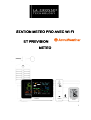 1
1
-
 2
2
-
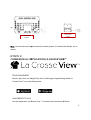 3
3
-
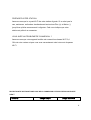 4
4
-
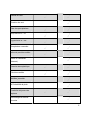 5
5
-
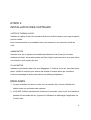 6
6
-
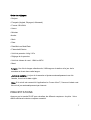 7
7
-
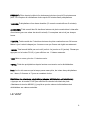 8
8
-
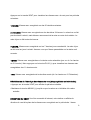 9
9
-
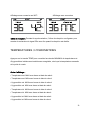 10
10
-
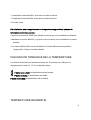 11
11
-
 12
12
-
 13
13
-
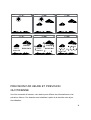 14
14
-
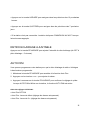 15
15
-
 16
16
-
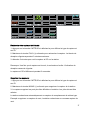 17
17
-
 18
18
-
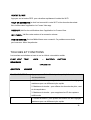 19
19
-
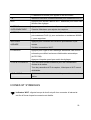 20
20
-
 21
21
-
 22
22
-
 23
23
-
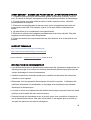 24
24
-
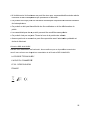 25
25
La Crosse Technology 53152340 Mode d'emploi
- Taper
- Mode d'emploi
Documents connexes
-
 La Crosse Technology CA80550 Manuel utilisateur
La Crosse Technology CA80550 Manuel utilisateur
-
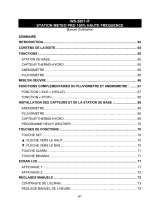 La Crosse Technology WS2801 Le manuel du propriétaire
La Crosse Technology WS2801 Le manuel du propriétaire
-
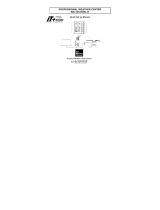 La Crosse Technology WS-1610TWC-IT Manuel utilisateur
La Crosse Technology WS-1610TWC-IT Manuel utilisateur
-
 La Crosse Technology WS 2-550 Le manuel du propriétaire
La Crosse Technology WS 2-550 Le manuel du propriétaire
-
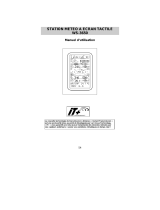 La Crosse Technology WS3650 Le manuel du propriétaire
La Crosse Technology WS3650 Le manuel du propriétaire
-
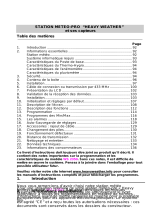 La Crosse Technology WS2350 Le manuel du propriétaire
La Crosse Technology WS2350 Le manuel du propriétaire
-
La Crosse Technology V21-WTHV4 Manuel utilisateur